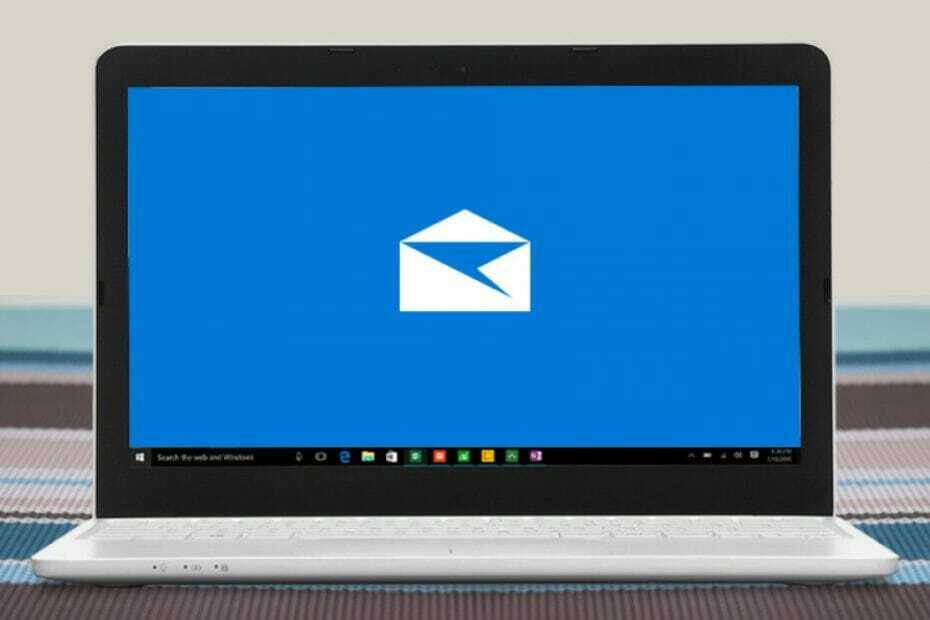„Microsoft“ siekia pasiūlyti tą patį tamsus režimas visoje programos ekosistemoje, siekiant nuoseklumo. Netrukus atnaujinimas bus įdiegtas „Windows 10 Mail“ ir „Calendar“ (kompozitorius ir pranešimo turinys).
Išskyrus tamsus režimas platesniu mastu, „Microsofts“ planuoja įtraukti ir keletą papildomų funkcijų. Dabar vartotojai galės labai lengvai perjungti du skirtingus pasirodymus. Jiems bus patogu perjungti tamsią ir šviesią temas, naudojant perjungimo mygtuką. Mygtukas bus prieinamas ekrano viršuje kartu su kitais veiksmais. Tačiau šiems patobulinimams įgyvendinti reikia daug laiko.
Tamsios temos patobulinimai netrukus bus išleisti „Mail“ ir „Calendar“ programai. Šis naujinimas leis daugiau sąsajos elementų tamsesniais tonais pasirodyti ir pranešimo tekste, ir kompozitoriuje. Atnaujinimas suteiks vartotojams sklandžią patirtį naršant tarp el. Laiškų sąrašo prie jūsų paskyrimo kalendorius.
Kaip įjungti tamsią temą „Windows 10“ programose?
„Microsoft“ pradedantiesiems vartotojams patogu įjungti tamsią temą „Windows 10“ programose. Atlikę šiuos paprastus veiksmus, joms bus įjungtas tamsus režimas.
- Jums tereikia pereiti į Nustatymai> Suasmeninimas> Spalvos
- Čia turėsite ieškoti burbulo šalia „Tamsi“, kuris yra prieinamas skiltyje „Pasirinkite programos režimą“, ir pasirinkite jį.
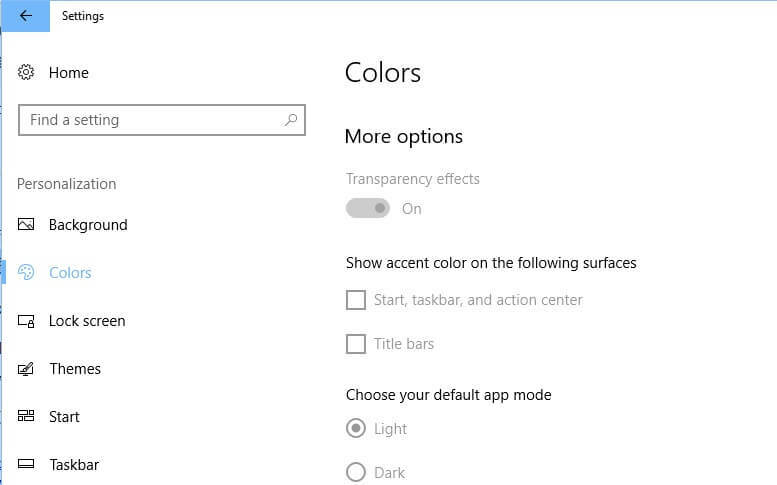
Netrukus atnaujinimas bus išleistas visiems vartotojams po beta versijos testavimo. Šiuo metu naujienų patobulinimus gali pasiekti tik „Fast ring“ savininkai. „Microsoft“ tamsią temą paskelbė visomis „Windows“ versijomis „File Explorer“ su naujausiais 2018 m. Spalio mėn. Atnaujinimas.
Panašu, kad tamsioji tema turėtų būti įdiegta visose platformose būsimose „Windows 10“ versijose. Įdiegus šiuos pakeitimus, programa atrodys panašiai kaip „Outlook.com“.
Tikimasi, kad lengva tema bus pristatyta kartu su „Windows 10“ versija 1903, kuri bus išleista 2019 m. Balandžio mėn. Visi pagrindiniai komponentai, įskaitant užduočių juostą, lankstinukus, meniu Pradėti ir Veiksmų centras, šiais metais bus lengvesni.
Susiję straipsniai, kuriuos reikia patikrinti:
- Štai ką daryti, jei „File Explorer“ tamsi tema neveikia
- Kaip įjungti „MSN Weather“ temą
- Kaip pakeisti „Skype“ temas „Windows 10“